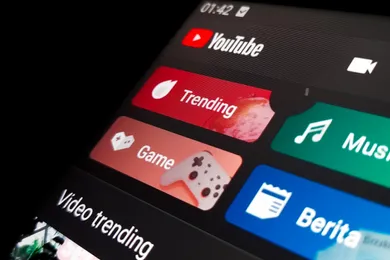Cara membuat channel YouTube cukup mudah dan tak memerlukan banyak waktu. Saat ini siapa yang tak kenal YouTube, situs berbagi video terbesar di dunia. Di situs ini kamu bisa menemukan video apa saja yang kamu cari.
Tak sedikit orang memilih menjadi YouTuber untuk menyalurkan kreativitasnya. YouTube kini juga berubah menjadi potensi bisnis yang menguntungkan. Ada banyak ide kreatif yang bisa diunggah ke YouTube mulai dari hobi, vloging, ulasan, hingga informasi penting lainnya.
Bagi kamu yang ingin memulai kreativitas di YouTube, cara membuat channel YouTube adalah langkah pertama yang harus diketahui. Dengan mengetahui cara membuat channel YouTube ini, kamu bisa memiliki channelmu sendiri dan bebas mengunggah video kreatifmu.
Bagi pemula, cara membuat channel YouTube mungkin terlihat ribet. Padahal, cara membuat channel YouTube terbilang mudah. Kamu hanya perlu menyiapkan akun Google dan mengisi sejumlah informasi. Cara membuat channel YouTube ini juga bisa dilakukan lewat ponsel Android, lho.
Cara membuat channel YouTube dari PC
Hal pertama yang harus kamu siapkan dalam cara membuat channel YouTube adalah akun Google. Karena YouTube terintegrasi dengan Google, maka kamu harus memiliki akun Google untuk dapat masuk dan mengupload video. Berikut cara membuat channel YouTube dari PC menggunakan akun Google.
- Buka situs https://www.youtube.com/ di browsermu.
- klik Login di pojok sebelah kanan dan masuk dengan akun Googlemu.
- Setelah masuk dengan akun Google, pada pojok kanan atas, klik akunmu.
- Pilh opsi Buat Channel atau Create Channel.
- Setelah itu akan muncul pop-up untuk memilih nama channel sesuai akun Google atau membuatnya sendiri secara kustom. Pilih nama kustom agar kamu bisa menentukan nama Channel YouTubemu sendiri.
- Setelah itu masukkan nama channel yang ingin kamu buat, centang syarat dan ketentuan, lalu klik buat.
- Channel YouTube sudah berhasil dibuat.
- Kamu bisa mengganti foto profil, deskripsi channel, dan memberi tautan ke situs atau media sosial lainnya.
- Setelah semuanya selesai kamu bisa mulai mengunggah video kreatifmu.
Cara membuat channel YouTube dari ponsel
- Buka aplikasi YouTube pada ponselmu.
- Jika menggunakan ponsel Android, biasanya akun Google sudah terintegrasi di aplikasi YouTube. Pilih ikon akun di pojok kanan atas.
- Pilih opsi Your Channel. Setelah itu akan muncul pop-up untuk mengisi nama channel. Isi nama channel sesuai keinginanmu.
- Klik Create Channel.
- Channel YouTube sudah berhasil dibuat. Ubah foto profil, deskripsi channel, dan kamu juga bisa memberi tautan ke situs atau media sosial lainnya.
Cara Upload Video ke Youtube dari PC
- Di bagian atas halaman, klik ikon Upload Video. Pilih Upload video.
- Sebelum mulai mengupload video, kamu dapat memilih setelan privasi video. Pilih video yang ingin diupload dari komputer.
- Kamu juga dapat mengimpor video dari Google Foto.
- Saat video diupload, kamu dapat mengedit informasi dasar dan setelan lanjutan untuk video tersebut, serta menentukan apakah ingin mengirimkan notifikasi kepada subscriber atau tidak. Jika kamu menghapus centang opsi ini, subscriber tidak akan mendapatkan notifikasi.
- Kamu dapat membuat judul dengan panjang hingga 100 karakter dan deskripsi hingga 5.000 karakter. Kamu juga dapat menyesuaikan setelan Monetisasi.
- Klik Publikasikan untuk menyelesaikan proses upload video publik ke YouTube. Jika kamu mengatur setelan privasi video ke Pribadi atau Tidak Publik, cukup klik Selesai untuk menyelesaikan upload, atau klik Bagikan untuk berbagi video secara pribadi.
- Jika kamu belum mengklik Publikasikan, video tidak dapat dilihat orang lain. Kamu dapat mempublikasikan video kapan saja di Pengelola Video.
Cara Upload Video ke Youtube dari Ponsel
- Tap ikon kamera di bagian atas halaman beranda dari halaman navigasi mana saja.
- Rekam video baru atau pilih video yang ada untuk diupload.
- Untuk merekam video baru: Tap ikon kamera video dan mulailah merekam. Untuk memilih video yang sudah ada: Gunakan galeri untuk memilih video.
- Terapkan penyempurnaan opsional pada video tersebut, lalu tap Berikutnya.
- Sesuaikan judul, deskripsi, dan setelan privasi video. Kamu dapat membuat judul dengan panjang hingga 100 karakter dan deskripsi hingga 5.000 karakter.kemudian tap Upload.
- Kamu juga dapat mengubah jenis koneksi yang digunakan untuk mengupload video. Caranya adalah buka ikon akun. Tap Setelan> Umum> Upload.
- Gunakan pengaturan ini untuk membatasi upload melalui Wi-Fi saja.
- Terkadang Youtube akan mulai mengupload video saat kamu sedang merekam video tersebut. Namun YouTube tidak pernah mempublikasikan video tanpa persetujuan kamu.
Keuntungan yang didapat Melalui YouTube
YouTuber bisa menambah pundi-pundi dengan cara menjalin kerja sama sendiri dengan perusahaan. Mereka memanfaatkan Google AdSense dengan menempelkan banner iklan di kanalnya. Terdapat dua cara mendapatkan uang dari iklan.
Pertama, biaya per klik atau cost per click (CPC). Pengiklan akan membayar berdasarkan jumlah klik pada iklan.
Kedua, biaya pertampil atau cost per view (CPV). Pengiklan membayar berdasarkan jumlah penayangan iklan. Pengiklan akan membayar jika iklan ditonton setidaknya 30 detik atau setelah dari durasi iklan.
Semua itu pun ada tahapan yang harus dilalui. Iklan akan datang ke YouTube jika pemili channel mengaktifkan opsi monetisasi. Iklan akan hadir di awal video, di tengah atau berbentuk pop up. Untuk mendapatkan ini, kanal YouTube harus memiliki paling sedikit 10 ribu view.
Penghasilan dari iklan YouTube sekitar US$1,5 atau setara Rp 20.464 per 1.000 view. Prinsipnya semakin banyak view semakin banyak pendapatan yang masuk ke rekening